Comment transférer données Huawei vers Huawei [7 méthodes]
Les téléphones portables sont constamment mis à jour. Lorsque Huawei a un nouveau produit, vous souhaitez remplacer le téléphone portable, mais comment transférer les données de l’ancien Huawei vers un autre Huawei.
Vous allez remplacer votre smartphone Huawei par un nouveau Huawei ? Vous voulez changer de smartphone car un nouveau Huawei P60/Mate 60 vient d’être lancé dans le marché ? Bien. Mais, vous vous demandez maintenant comment transférer données Huawei vers Huawei lorsque vous passez le nouveau Huawei ? Eh bien, ne vous inquiétez plus car nous assurons cette opération ! Nous comprenons l’importance des données stockées dans votre ancien appareil Huawei. C’est pourquoi nous avons spécifiquement adapté ce tutoriel sur les façons les plus pratiques de transférer des données Huawei vers Huawei. De plus, nous allons vous montrer 7 méthodes permettant le transfert entre 2 Huawei ou entre 2 Android.
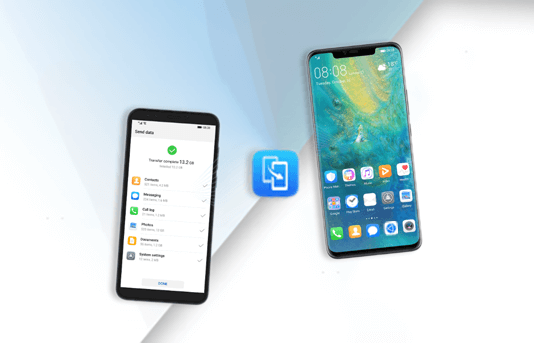
Huawei vers Huawei
Méthode 1. Transférer les données via une connexion Bluetooth
C’est le moyen le plus classique. Cette méthode consiste à envoyer les données d’un smartphone Huawei à un autre en utilisant le Bluetooth. Voici les étapes à suivre :
- Activez le Bluetooth sur les deux smartphones.
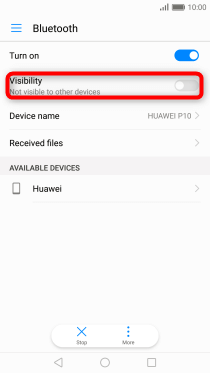
Cochez Visibilité
Le Bluetooth du smartphone récepteur doit être visible. Si ce n’est pas le cas, vous ne le retrouverez pas lorsque vous essayez de transférer des données. Afin de le rendre visible, d’abord activez-le, allez dans Paramètres > Bluetooth > cochez visibilité.
- Maintenant entrez dans le gestionnaire de fichier.
- Sélectionnez les données à transférer, appuyez sur partager, puis choisissez le moyen Bluetooth.
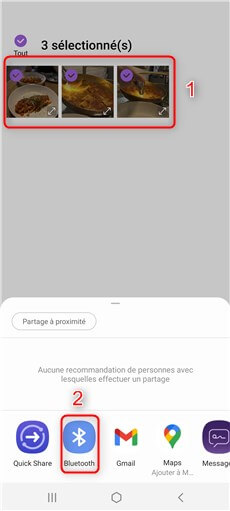
Envoyer les photos via Bluetooth
- Enfin, sélectionnez le smartphone Huawei et le transfert commencera.
Certes cette méthode ne nécessite pas de PC ni d’application tierce, cependant vous ne pouvez pas transférer les données telles que les SMS, contacts et journal d’appel. Ainsi, l’envoi par Bluetooth nécessite des heures si vous avez des données de plus de 3 Go.
Méthode 2. Transfert données Huawei vers Huawei via DroidKit
DroidKit est un logiciel développé par iMobie. Cet outil est le gestionnaire Android ultime qui permet différents types d’opérations. Voici ses fonctionnalités :
-
- Exporter les données vers un PC en un seul clic.
- Importer les données du PC vers votre appareil Android.
- Gérer le contenu de l’appareil Android (parcourir, éditer, …)
- Transférer les données d’un appareil Android vers un appareil Android, ou d’un appareil iOS vers un appareil Android.
Avantages de DroidKit
-
-
- Transférer différents types de données comme les images, vidéos, contacts, SMS, journal d’appel, applications, etc.
- Le transfert se fait rapidement et en un seul clic.
- Possibilité de sélection des données à transférer, vous pouvez soit tout transférer ou sélectionner les données à transférer selon votre choix.
- Il soutient diverses directions de transmission, Huawei vers Huawei, Android/iPhone/iTunes/iCloud vers Android et Android vers Android.
- Transfert de données Huawei vers Huawei sans le besoin d’une sauvegarde sur votre PC ou Mac.
-
Transfert Huawei vers Huawei en 1 clic
-
-
- D’abord, vous devez télécharger et installer DroidKit sur votre PC/Mac.
-
-
-
- Ouvrez le logiciel DroidKit > Choisissez Migraton Android.
-

Migration Android
-
-
- Choisissez Android vers Android.
-

Android vers Android
- Connectez vos deux smartphones Huawei via le câble USB. Puis confirmer l’appareil source et l’appareil cible.
-
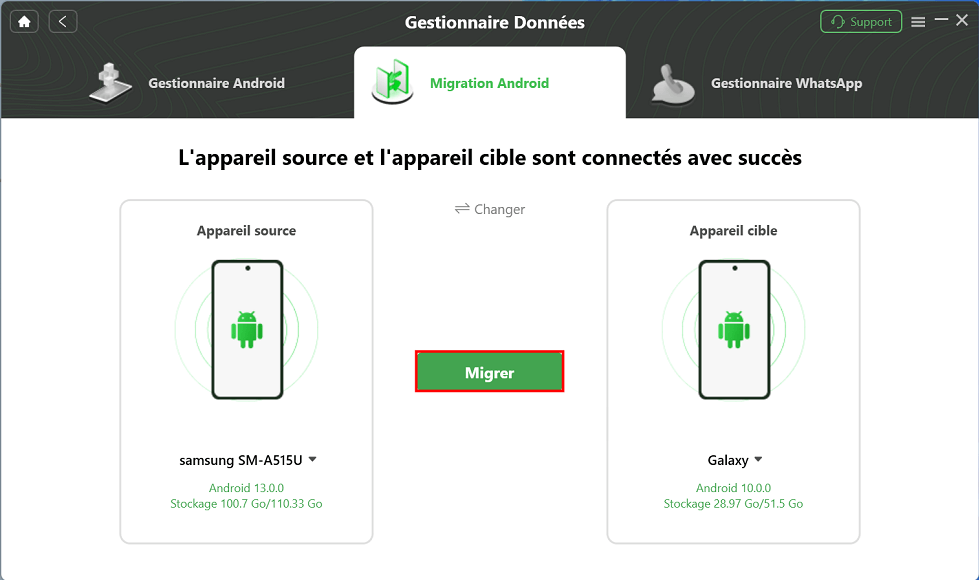
Connecter Android
-
-
- Sélectionnez les données à transférer puis appuyez sur Suivant.
-

Sélectionner des données
-
-
- Attendez jusqu’à la fin de l’opération et vos données seront toutes transférées.
-

Transfert réussi
Transfert Huawei vers Huawei en sélectif
- Lancez DroidKit et choisissez Gestionnaire Données.

Gestionnaire Android
- Cliquez sur Commencer.
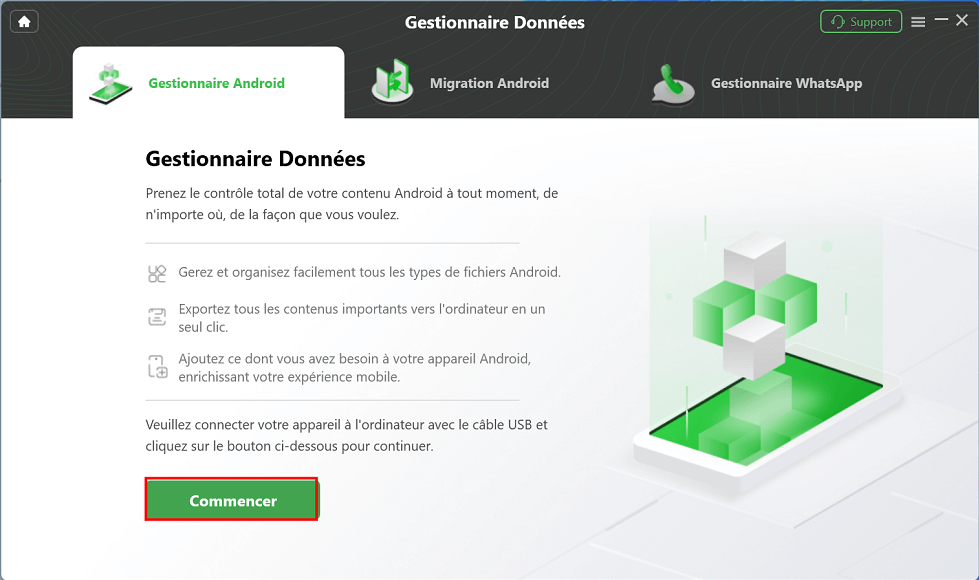
Cliquer sur Commencer
- Sélectionnez les données que vous souhaitez transférer.

Sélectionnez les données Android
- Prévisualisez les données, puis choisissez ce que vous voulez migrer vers un autre appareil.

Choisissez quelques photos
Méthode 3. Transférer des données de Huawei vers Huawei via la sauvegarde et la restauration
Cette méthode consiste à sauvegarder les données, les envoyer vers le nouvel appareil Huawei, puis les restaurer. Il est à noter que cette fonctionnalité nécessite une carte mémoire micro-SD ou une clé USB pour la sauvegarde.
Voici les étapes à suivre pour sauvegarder les données :
-
-
- Allez dans Paramètres > Paramètres avancés > Sauvegarde et réinitialisation.
- Maintenant appuyez sur « Sauvegarder des données ».
- Appuyez sur « Stockage externe ».
- Choisissez « Carte mémoire ».
-
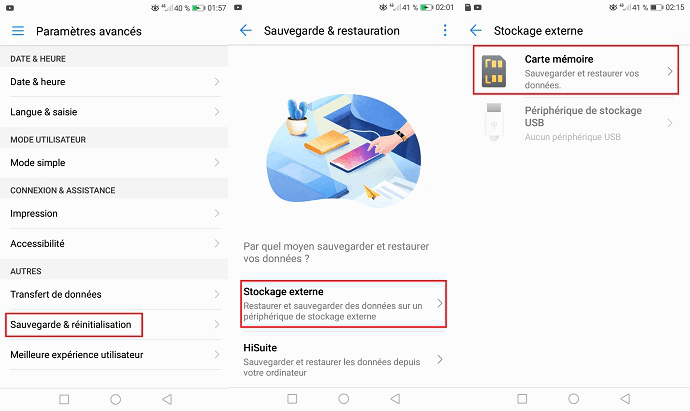
Sauvegarde des données
-
-
- Sélectionnez les données à sauvegarder puis appuyer sur « Sauvegarder ».
-
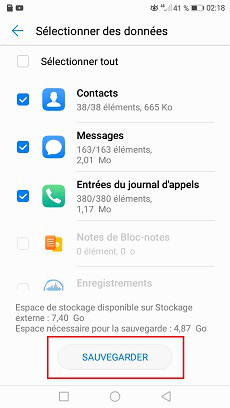
Appuyez sur « Sauvegarder »
Pour restaurer les données suivez ces étapes :
-
-
- Retirez la carte SD de l’ancien Huawei et placez-la dans le nouveau Huawei.
- Allez dans Paramètres > Paramètres avancés > Sauvegarde et réinitialisation.
- Appuyez sur « Sauvegarder des données ».
- Appuyez sur « Stockage externe ».
- Choisissez « Carte mémoire » et vous trouverez votre sauvegarde en dessous.
- Appuyez sur la sauvegarde puis sur « Restaurer ».
-
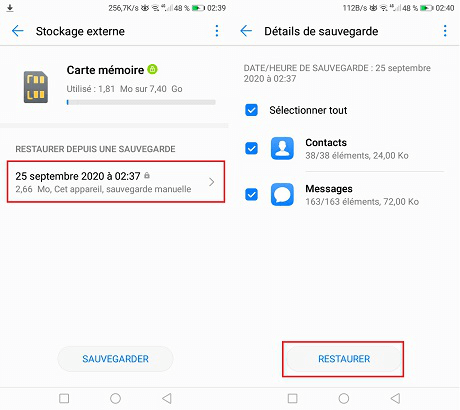
Restaurer les données
Cette méthode est efficace, et permet de sauvegarder les contacts et les SMS également. Cependant, contrairement à DroidKit, cette méthode nécessite beaucoup de temps et nécessite également d’avoir une carte micro-SD ou une clé USB et un câble OTG. Les données doivent d’abord être sauvegardées sur la carte SD, qui occupe la mémoire et ne peut pas transférer directement les données de Huawei à Huawei.
Méthode 4. Transfert de données Huawei via Google Drive
Google Drive est un système de stockage de fichiers en ligne qui offre un espace limité gratuit de 15 Go, vous devez payer pour avoir plus de stockage. Il est possible de sauvegarder tout type de fichiers sur l’application Google Drive.
Guide de tarification
100 GB $1.99 / mois
1 TB $9.99 / mois
10 TB $99.99 / mois
Voici les étapes à suivre afin de sauvegarder vos données sur votre compte Google :
-
-
- Allez sur l’application Google Drive, cliquez sur le « + » en bas, puis sur « Importer ».
- Le gestionnaire de fichiers va apparaître, et c’est à vous de sélectionner les données et les fichiers que vous souhaitez importer.
-
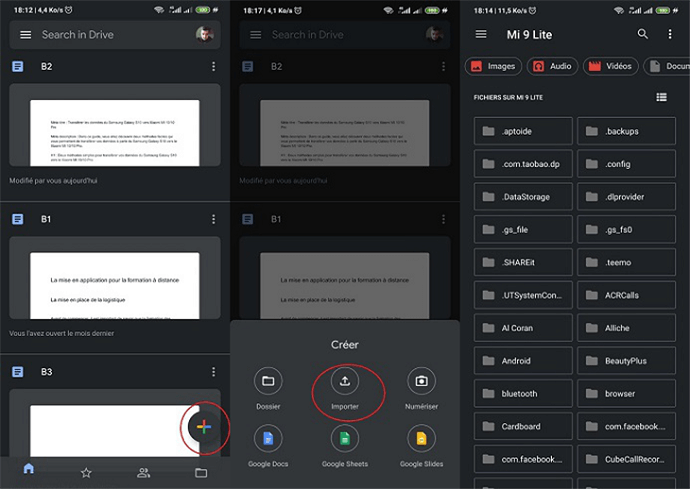
Sélectionnez les fichiers à importer sur Google Drive
-
-
- Par ailleurs, connectez votre compte Google sur le nouveau smartphone Huawei, allez sur l’application Drive, et vous trouverez toutes vos données sauvegardées.
- Maintenant il suffit juste de sélectionner vos données et les télécharger sur votre nouveau Huawei.
-
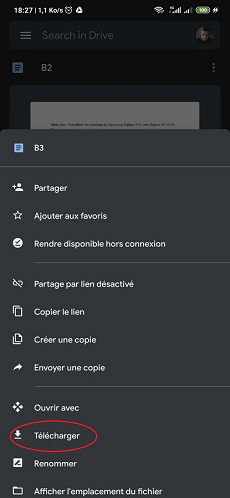
Télécharger les données
Cette méthode est utilisée si vous ne disposez que d’un seul smartphone et que vous ne disposez pas d’un autre appareil. Sinon c’est une perte de temps et de données mobiles de votre forfait internet.
Méthode 5. Transférer par Transfert des données
Cette méthode consiste à utiliser l’application Transfert des données de l’opérateur Orange. Vous devez l’installer sur les deux smartphones Huawei. Pour la télécharger, appuyez-ici. Voici les étapes à suivre :
-
-
- D’abord, lancez l’application et acceptez toutes les autorisations.
- Identifiez le mobile, nouveau pour le nouveau et ancien pour l’ancien.
- Scannez le code QR pour connecter les deux smartphones Huawei.
- Sélectionnez les données à envoyer puis appuyez sur « Valider ».
-

Application Transfert des données par Orange
Méthode 6. Transférer des données Huawei vers Huawei via un ordinateur
Cette méthode consiste à utiliser le PC comme moyen de transfert entre les deux smartphones Huawei. L’utilisateur connecte l’ancien et le nouveau mobile Huawei au PC à l’aide d’un câble USB, puis il envoie les données de l’ancien mobile vers le nouveau.
Cette méthode est facile à utiliser, cependant, elle ne permet pas de transférer directement les applications, les contacts et les SMS.
Méthode 7. Partager les données via Huawei Share
Vous pouvez utiliser Huawei Share pour transférer rapidement des photos, des vidéos et d’autres fichiers entre les appareils Huawei. Huawei Share utilise le Bluetooth pour détecter d’autres appareils Huawei à proximité, puis utilise le Wi-Fi Direct pour transférer rapidement des fichiers sans utiliser de données mobiles.
Pour utiliser cette fonctionnalité, il suffit d’activer Huawei Share sur les deux smartphones et de sélectionner les données à envoyer puis les partager via Huawei Share.
Cette méthode est certes facile à utiliser, mais ne permet pas d’envoyer les applications, les SMS et les contacts directement contrairement à l’outil DroidKit. Il existe de nombreuses restrictions sur l’appareil, le transfert d’images et de vidéos ne prend en charge que EMUI 9.0 ou Magic UI 2.0 ou supérieur.
Conclusion
Il existe plusieurs méthodes pour transférer les données Huawei vers Huawei. Mais le meilleur moyen est d’utiliser DroidKit. D’abord, c’est rapide, il est facile à utiliser, il permet un transfert direct, et il permet de transférer tous les types de données y compris les contacts, les applications et les SMS. Si vous souhaitez acheter un nouveau Huawei, nous vous conseillons à le télécharger et l’essayer afin de transférer facilement vos données.
Si vous avez aimé ce guide, n’hésitez pas à le partager avec vos proches et vos amis.
DroidKit – Transfert des données entre Huawei
- Transfert rapide des données d’un téléphone vers un autre après avoir changé, tels que contacts, messages, photos, vidéos, etc.
- Sans limite OS, la migration de données peut réaliser parmi les appareils iOS, iPadOS et Android.
- Sauvegardez, restaurez et transférez des apps et données d’apps en 1 clic.
Télécharger pour Win100% propre et sécuritaire
Télécharger pour Mac100% propre et sécuritaire
Téléchargement Gratuit * 100% propre et sécuritaire
Questions liées aux produits ? Contactez l'équipe Support à trouver une solution >





